Hace poco compartíamos con ustedes una completa guía sobre cómo instalar Windows 10 en nuestro computador. Seguramente a la fecha ya tienen un poco más de noción sobre la interfaz gráfica del nuevo sistema operativo y sus distintas funciones.
Es por ello que en esta oportunidad vamos hablar sobre los populares atajos de teclado para Windows 10. Conocerlos nos permite no solo trabajar sin necesidad de utilizar el ratón, sino que también facilita la productividad pues podemos acceder rápidamente a una función específica.
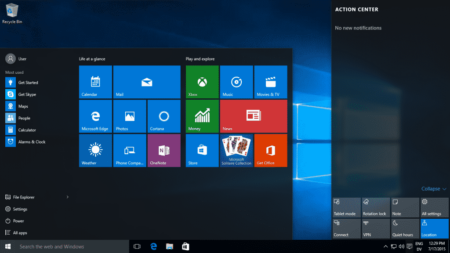
Para hacerles más fácil la vida con Windows 10 hemos decidido recopilar una lista con un total de 40 atajos de teclado disponibles para este sistema operativo. Los organizamos con base en funciones y usos para hacerla más accesible.
40 Atajos de teclado para Windows 10

Windows Snap
Tecla Windows + Flecha dirección: Con esta podemos utilizar las flechas de dirección arriba, abajo, derecha o izquierda para mover la pantalla de acuerdo a nuestra necesidad. Se utiliza más que todo cuando deseamos trabajar con dos pestañas concomitantes en el escritorio.
Escritorios virtuales
Tecla Windows + CTRL + D: Con este atajo de teclado podemos crear un nuevo escritorio virtual.
Tecla Windows + CTRL + F4: Lo que hacemos es cerrar un escritorio virtual
Tecla Windows + CTRL + Flecha dirección: Cambia la ubicación del escritorio virtual
Tecla Windows + SHIFT + Flecha dirección: Este atajo de teclado para Windows 10 te permite mover la ventana actual de un monitor a otro sin tantas complicaciones.
Tecla Windows + TAB: Permite mirar de un solo vistazo a todos tus escritorios virtuales a través de la respectiva vista de tareas.
Visualización
Tecla Windows + P: Este atajo permite cambiar entre modos de visualización.
Tecla Windows + la tecla + (más): Permite ampliar el zoom con la lupa para ver de cerca lo que necesitemos.
Tecla Windows + la tecla – (menos): A diferencia de la anterior esta se encarga de reducir el zoom con la lupa.
Atajos de teclado para Cortana
Tecla Windows + C: Activa el reconocimiento de voz del asistente Cortana.
Tecla Windows + S: Permite activar Cortana para realizar búsquedas de texto.
Atajos para la Configuración y sistema en Windows 10
Tecla Windows + I: Permite abrir fácilmente la configuración del sistema. Desde este lugar puedes modificar todo lo que te plazca.
Tecla Windows + A: Con este atajo puedes abrir el centro de actividades.
Tecla Windows + X: Utilizado para abrir el menú de opciones avanzadas.
Ctrl + Shift + Esc: Un comando conocido por muchos pues permite abrir el Administrador de Tareas.
Tecla Windows + U: Permite abrir el Centro de Accesibilidad
Tecla Windows + R: Este es el acceso de teclado rápido para poder Ejecutar un comando.
Tecla Windows + Espacio: Permite cambiar el idioma y hacer lo propio con el teclado.
Atajos relacionados con Imágenes, vídeo y multimedia
Tecla Windows + Impr Pant: Un atajo conocido por los usuarios de Windows. Nos permite tomar un pantallazo del escritorio y automáticamente lo guarda dentro de la carpeta Imágenes.
Tecla Windows + G: Esta es una de las nuevas funciones enfocadas al mundo gamer. Este atajo permite Activar Game DVR, el capturador de pantalla
Tecla Windows + Alt + G: Atajo utilizado para empezar a grabar con Game DVR.
Tecla Windows + Alt + R: Otro atajo relacionado con el video, solo que con este se para la grabación con Game DVR.
Comandos para Símbolo del sistema en Windows 10
Shift + Derecha: Este comando subraya el texto que se encuentra a la derecha del cursor.
Shift + Izquierda: Este comando Subraya el texto que se encuentra ubicado a la izquierda del cursor.
Ctrl + A: Es utilizado para seleccionar todo el texto del símbolo de sistema
Ctrl + C: Permite copiar el texto seleccionada al portapapeles, un atajo que también es clásico.
Ctrl + V: Un atajo para pegar texto del portapapeles al símbolo de sistema, muy útil y también clásico.
Ctrl + Shift + Derecha o Izquierda: Permite Subraya bloques de texto
Comandos avanzados para Geeks
Shift + Supr: Este atajo de teclado te permite borrar un archivo directamente, es decir, no pasa por la papelera de reciclaje.
Tecla Windows + Shift + Cualquier tecla numérica: Con este atajo se abre una nueva sesión de una app y la misma es anclada en la barra de tareas.
Tecla Windows + Control + Shift + Cualquier tecla numérica: Ofrece la misma funcionalidad que el tecla anterior, solo que acá se hace con permisos de Administrador.
Comandos de teclado que sobrevivieron el Update
Tecla Windows + D: Un comando clásico que nos muestra el escritorio de Windows.
Tecla Windows + L: Se utiliza para Bloquear tu PC rápidamente. Otro atajo clásico que se mantiene en el tiempo.
Ctrl + Shift + M: Permite maximizar todas las ventanas que se encuentren minimizadas.
Tecla Windows + Inicio: No permite minimiza todas las ventanas, excepto la que se está utilizando.
Tecla Windows + E: Otro atajo clásico que nos permite abrir el Explorador de Windows.
Alt + Tap: Nos permite pasar de una ventana a otra con rapidez.
Alt + F4: Un atajo recordado por muchos, nos permite cerrar la ventana activa.
Tecla Windows + Shift + Flecha Izquierda o Derecha: Permite mover la ventana a otro monitor.
Tecla Windows + cualquier tecla de número: Este atajo abre la ventana anclada en la barra de tareas en la posición que escojas.
Con esta útil guía de atajos de teclado para Windows 10, ya puedes comenzar a trabajar mucho más rápido y sobre todo como todo un pro de W10.
